
Utilitzar guies d’alineació al Numbers del Mac
Fes servir les guies d’alineació i espaiat per col·locar els objectes amb precisió en un full. Si les guies estan activades, apareixen quan arrossegues un objecte d’un full alineat a un altre objecte o equidistant d’aquest. Pots desactivar i activar les guies segons convingui.
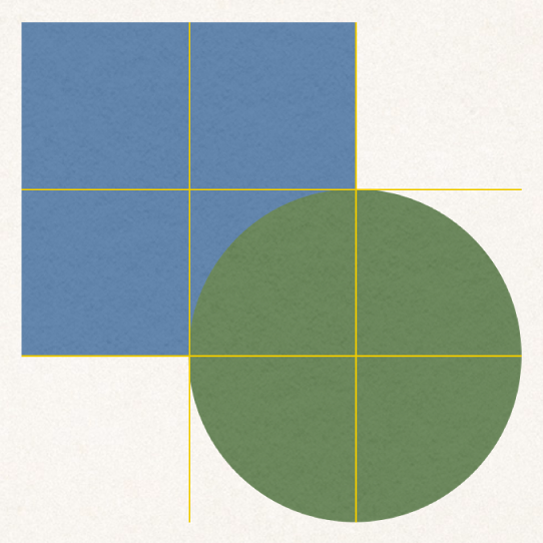
També pots afegir les teves pròpies guies d’alineació horitzontal o vertical i situar‑les al lloc que vulguis del full. Aquestes guies d’alineació persistents no apareixen i desapareixen quan arrossegues els objectes, sinó que romanen visibles mentre treballes.
Activar les guies d’alineació
Selecciona Numbers > Configuració (al menú Numbers de la part superior de la pantalla) i, després, fes clic a Regles a la part superior de la finestra de la configuració.
Selecciona una d’aquestes opcions:
Mostrar les guies al centre de l’objecte: indiquen quan el centre d’un objecte s’alinea amb el centre d’un altre objecte o amb el centre del full.
Mostrar les guies a les vores dels objectes: indiquen quan les vores d’un objecte s’alineen amb la vora d’un altre objecte o amb la vora del full.
Mostrar les guies de la mida relativa: indiquen quan un objecte té la mateixa mida que un altre en una determinada dimensió (per exemple, en altura).
Mostrar les guies de l’espaiat relatiu: indiquen quan tres o més objectes estan espaiats per igual a la pàgina.
També pots canviar el color de les guies d’alineació. A la configuració Regles, fes clic a la paleta de color situada al costat de “Guies d’alineació” i selecciona un color.
Afegir guies d’alineació persistents
Pots afegir guies d’alineació que romanguin visibles al full mentre treballes, encara que deixis el full i hi tornis més endavant. Pots afegir tantes guies com vulguis i col·locar-les on calgui. Les guies d’alineació són exclusives per a cada full de treball.
Si no veus els regles, fes clic a
 a la barra d’eines i selecciona “Mostrar regles”.
a la barra d’eines i selecciona “Mostrar regles”.Situa el punter sobre el regle vertical o horitzontal i després arrossega’l al full.
Per canviar la posició d’una guia d’alineació, arrossega‑la.
Eliminar, ocultar o esborrar les guies d’alineació persistents
Fes una de les accions següents:
Eliminar una guia horitzontal: arrossega-la cap amunt i cap a fora del full.
Eliminar una guia vertical: arrossega-la cap a l’esquerra i cap a fora del full.
Ocultar totes les guies: selecciona Veure > Guies > Ocultar les guies (al menú Veure de la part superior de la pantalla, no al menú Veure de la barra d’eines).
Per tornar a mostrar totes les guies, selecciona Veure > Guies > Mostrar les guies.
Esborrar totes les guies: selecciona Veure > Guies > Esborrar totes les guies del full.
Canviar el color de les guies d’alineació
Selecciona Numbers > Configuració (al menú Numbers de la part superior de la pantalla) i fes clic a Regles.
Fes clic a la paleta de color situada al costat de “Guies d’alineació” i selecciona un color.
Consell: Pots afegir un botó a la barra d’eines per mostrar i ocultar les guies.